win11应用自启动怎么设置?win11应用自启动设置方法
更新日期:2023-11-07 08:21:33
来源:网友投稿
手机扫码继续观看

小伙伴们知道win11应用自启动怎么设置吗?今天小编就来讲解win11应用自启动的设置方法,感兴趣的快跟小编一起来看看吧,希望能够帮助到大家。
win11应用自启动怎么设置:
方法一
1、点击电脑win键(如图所示)。
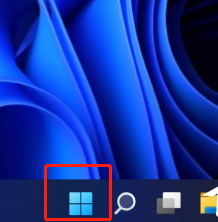
2、打开后点击“设置”(如图所示)。
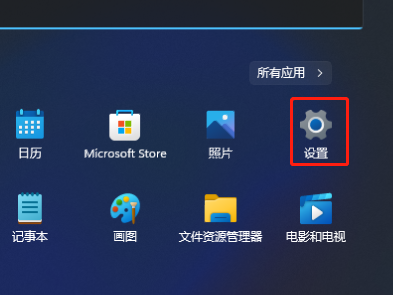
3、点击左侧的“应用”栏目(如图所示)。
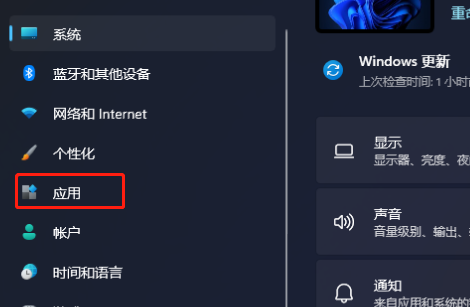
4、点击下方“启动”(如图所示)。
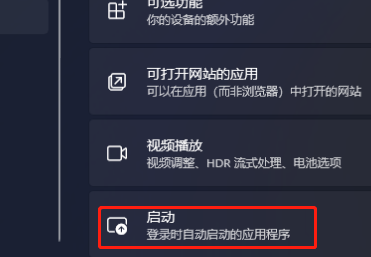
5、在这里就可以设置你的启动软件了(如图所示)。
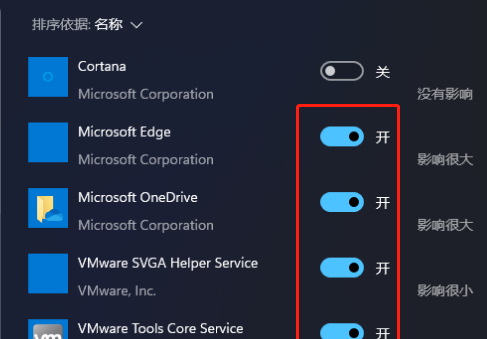
方法二
1、按win+X或者右键开始键,选择“任务管理器”(如图所示)。
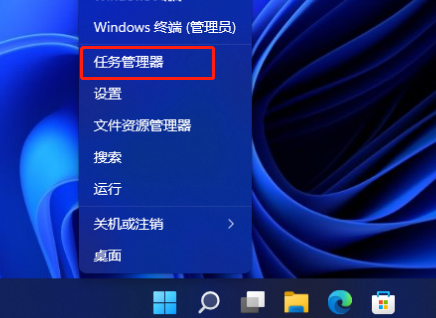
2、点开后选择这里的“启动”(如图所示)。
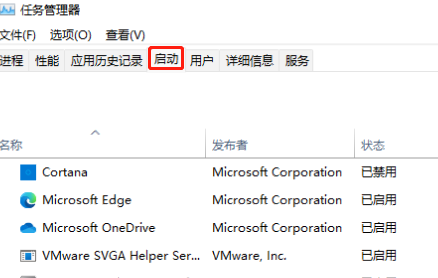
3、右键你的软件,就可以设置了(如图所示)。
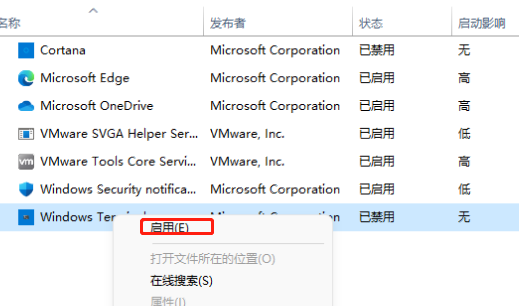
该文章是否有帮助到您?
常见问题
- monterey12.1正式版无法检测更新详情0次
- zui13更新计划详细介绍0次
- 优麒麟u盘安装详细教程0次
- 优麒麟和银河麒麟区别详细介绍0次
- monterey屏幕镜像使用教程0次
- monterey关闭sip教程0次
- 优麒麟操作系统详细评测0次
- monterey支持多设备互动吗详情0次
- 优麒麟中文设置教程0次
- monterey和bigsur区别详细介绍0次
系统下载排行
周
月
其他人正在下载
更多
安卓下载
更多
手机上观看
![]() 扫码手机上观看
扫码手机上观看
下一个:
U盘重装视频












